Recebemos muitas perguntas sobre como mapear uma unidade do XP para o Windows 7 para acessar os dados facilmente. Hoje veremos como mapear uma unidade no Windows 7 e como mapear uma unidade XP no Windows 7.
Com o novo recurso Homegroup do Windows 7, ele torna o compartilhamento de dados entre computadores muito mais fácil. Mas pode ser necessário mapear uma unidade de rede para que você possa ir diretamente a uma pasta para acessar seu conteúdo. Mapear uma unidade de rede pode soar como “conversa de TI”, mas o processo é bastante fácil.
Mapear unidade de rede no Windows 7
Observação: todos os computadores usados neste artigo fazem parte do mesmo grupo de trabalho em uma rede doméstica.
Neste primeiro exemplo, estamos mapeando para outra unidade do Windows 7 na rede. Abra Computador e, na barra de ferramentas, clique em Mapear unidade de rede.

Como alternativa, em Computador, você pode pressionar “Alt + T” para abrir a barra de ferramentas e clicar em Ferramentas \ Mapear unidade de rede.

Agora forneça uma letra de unidade disponível, digite o caminho ou navegue até a pasta para a qual deseja mapear. Marque a caixa ao lado de Reconecte no logon se quiser que fique disponível após uma reinicialização, clique em Concluir.
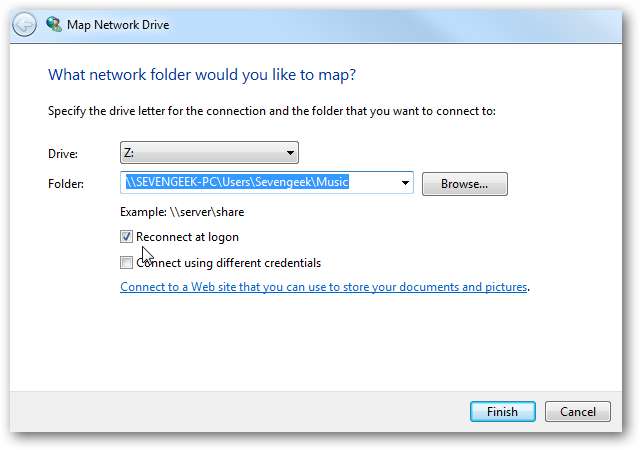
Se ambas as máquinas não fizerem parte do mesmo grupo doméstico, pode ser solicitado que você insira um nome de usuário e uma senha. Certifique-se e marque a caixa ao lado de Lembre de minhas credenciais se você não quiser fazer login sempre para acessá-lo.
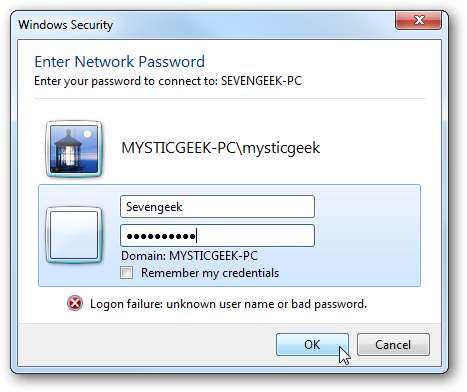
A unidade será mapeada e o conteúdo da pasta será aberto.
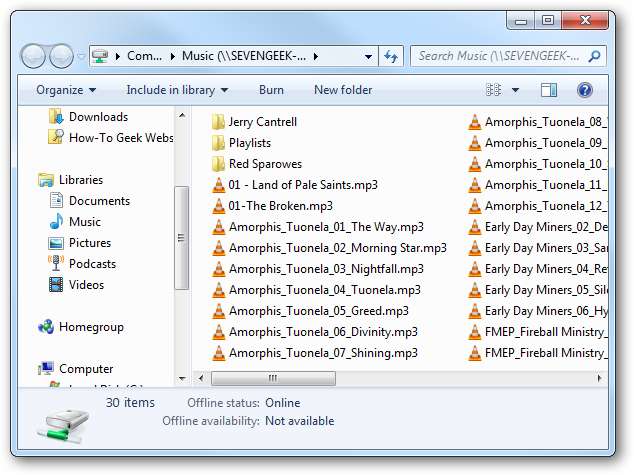
Ao olhar em Computador, você verá a unidade mapeada no local da rede.
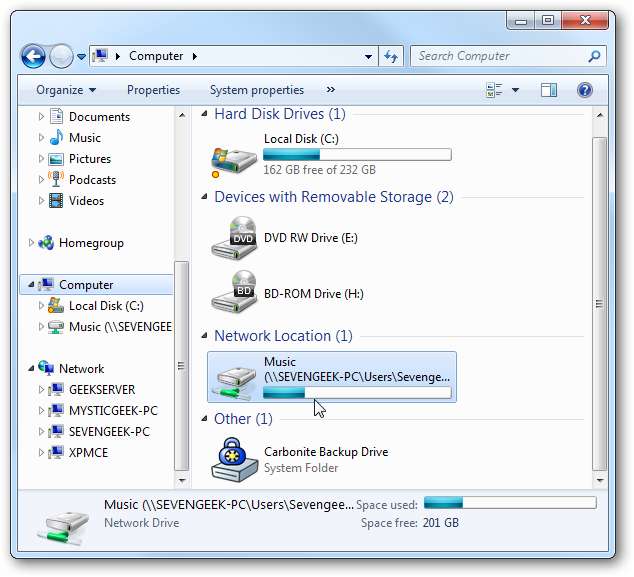
Este processo funciona se você quiser se conectar a uma unidade de servidor também. Neste exemplo, mapeamos para uma unidade do Home Server.
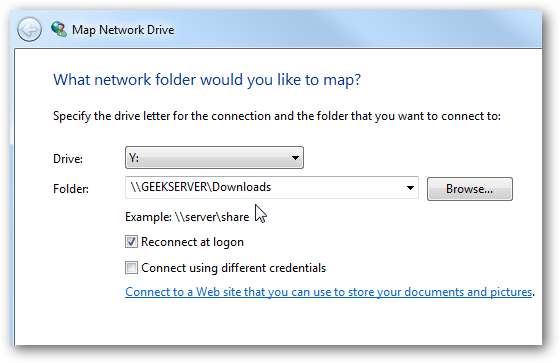
Mapeie uma unidade do XP para o Windows 7
Pode haver momentos em que você precise mapear uma unidade em uma máquina XP em sua rede. No entanto, há etapas extras que você precisa seguir para fazer isso funcionar.
Aqui, damos uma olhada no problema que você encontrará ao tentar mapear para uma máquina XP se as coisas não estiverem configuradas corretamente. Se você tentar navegar até sua máquina XP, verá uma mensagem informando que não tem permissão.
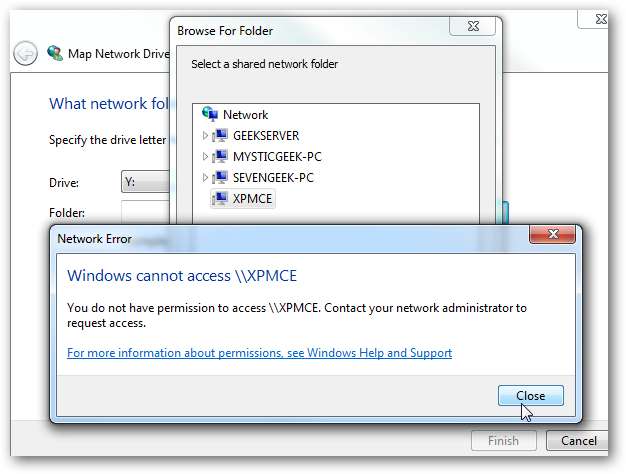
Ou, se você tentar entrar no caminho diretamente, será solicitado um nome de usuário e uma senha, e o aborrecimento é que, independentemente das credenciais inseridas, você não conseguirá se conectar.
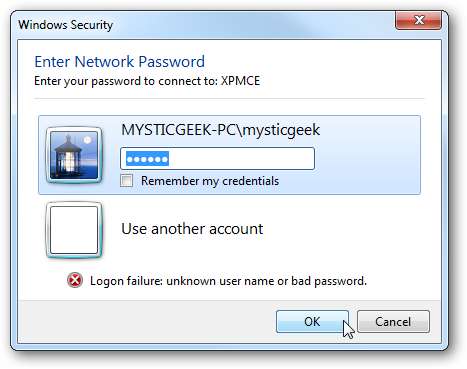
Neste exemplo, estamos mapeando de uma máquina Windows 7 x64 Ultimate para um laptop XP Media Center Edition em uma conexão sem fio em que cada máquina tem uma senha diferente.
Para resolver o problema, precisamos configurar a conta local do Windows 7 como um usuário na máquina XP e torná-la parte do grupo Administradores para acessar a unidade completa. Clique com o botão direito em Meu computador e selecione Gerenciar.
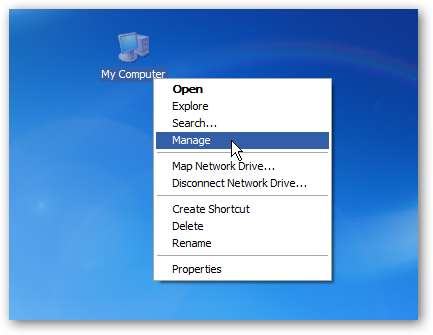
Em Gerenciamento do computador, expanda Usuários e grupos locais e clique na pasta Usuários. Clique com o botão direito em uma área vazia e clique Novo usuário .
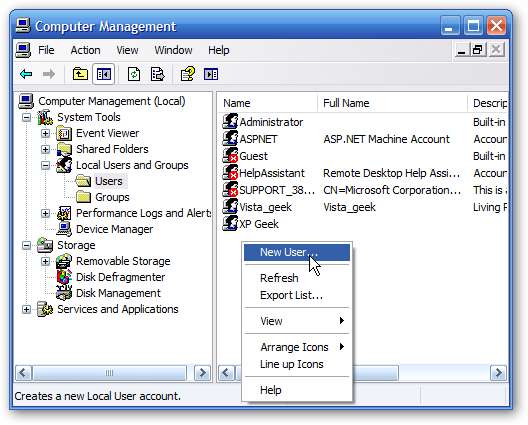
Adicione as credenciais do usuário, desmarque O usuário deve mudar a senha na próxima autenticação , então verifique A senha nunca expira em seguida, clique em Criar.
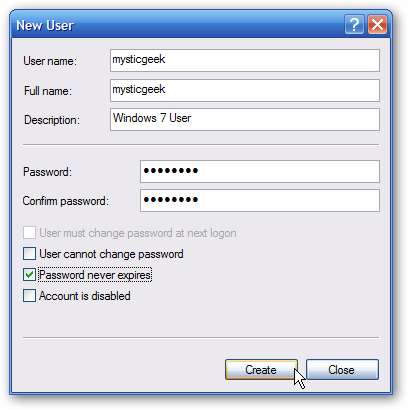
Feche a tela de novo usuário e você verá o usuário que criou na lista. Depois que o usuário for adicionado, pode ser necessário reiniciar o XP antes de prosseguir para a próxima etapa.
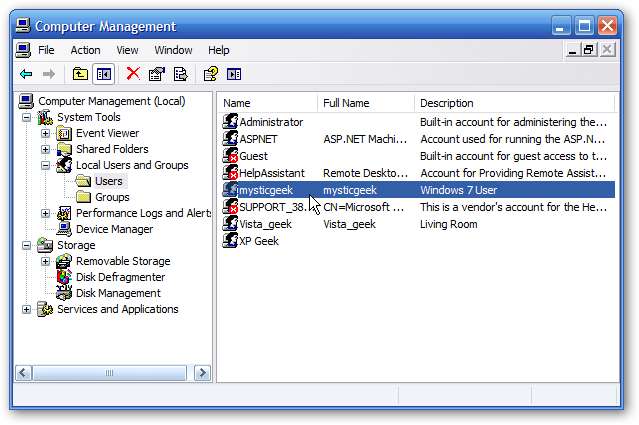
Nesse ponto, você deve conseguir acessar as pastas compartilhadas na máquina XP, mas não a unidade inteira. Aqui estamos navegando para a máquina XP Media Center Edition.
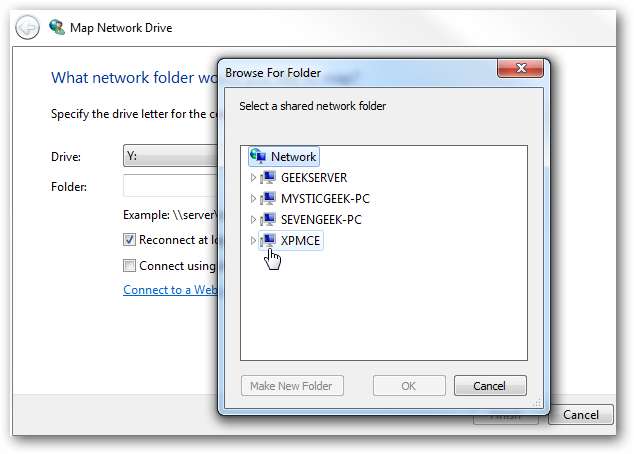
Agora podemos inserir o nome de usuário e a senha que acabamos de criar.
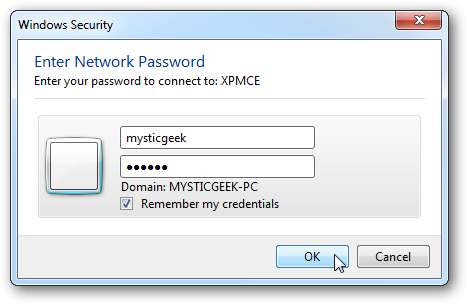
Agora podemos navegar e mapear pastas compartilhadas específicas na máquina XP.
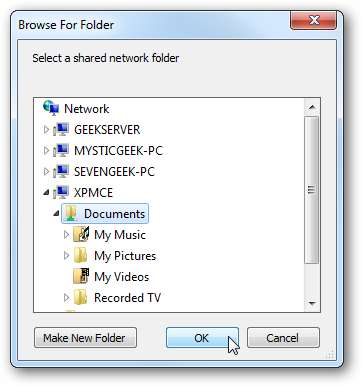
No entanto, quando tentamos mapear a unidade completa, ficamos com o aborrecimento de não poder fazer login ...
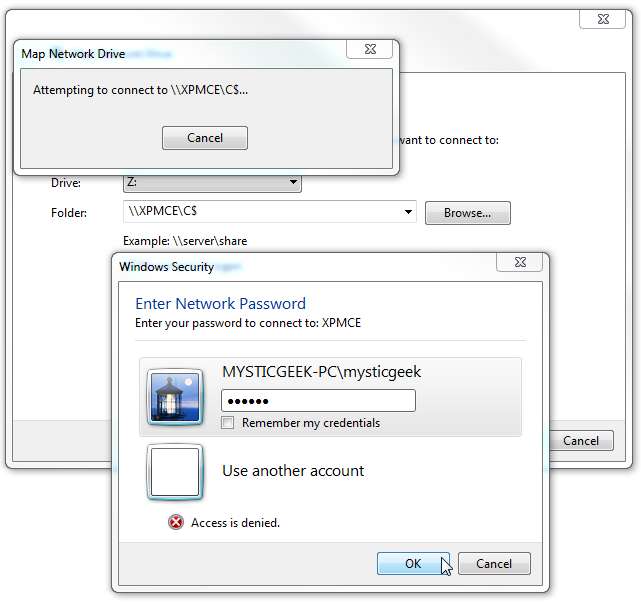
Para acessar a unidade completa, precisamos tornar o usuário parte do grupo Administradores. Então volte para Gerenciamento do Computador \ Usuários e Grupos Locais \ Grupos e clique duas vezes em Administradores.
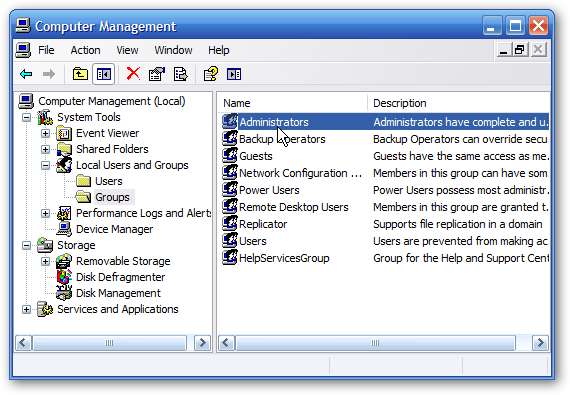
Clique no botão Adicionar na janela Propriedades do administrador.
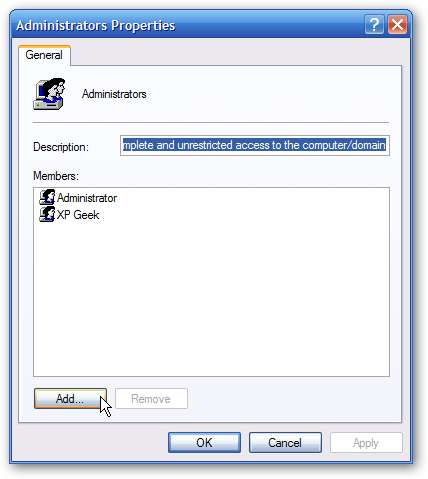
Digite o novo usuário que você criou e clique em OK. Uma maneira fácil de fazer isso é inserir o nome do usuário que você criou e clicar em Verificar nomes e o caminho será inserido para você.
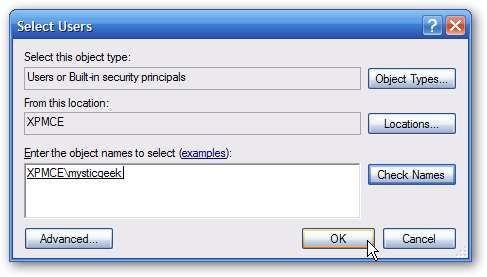
Agora você vê o usuário como membro do grupo Administradores ... clique em OK.
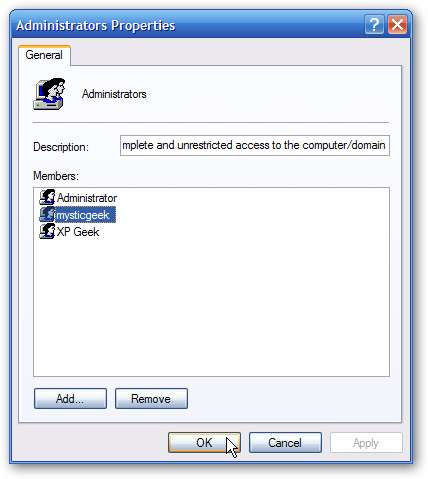
Agora podemos mapear toda a unidade. Digite o caminho da unidade onde neste exemplo é “\\ XPMCE \ C $” - Não se esqueça do sinal “$” após a letra da unidade local.
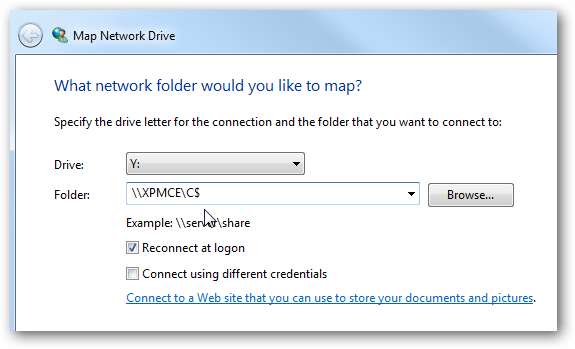
Então faça login ...
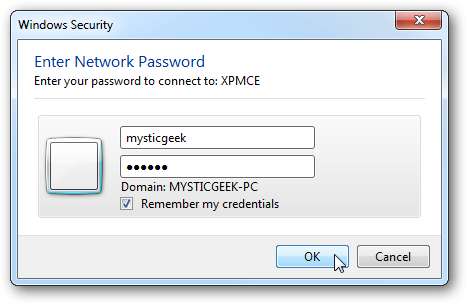
Novamente, o conteúdo da unidade será aberto para você acessar.
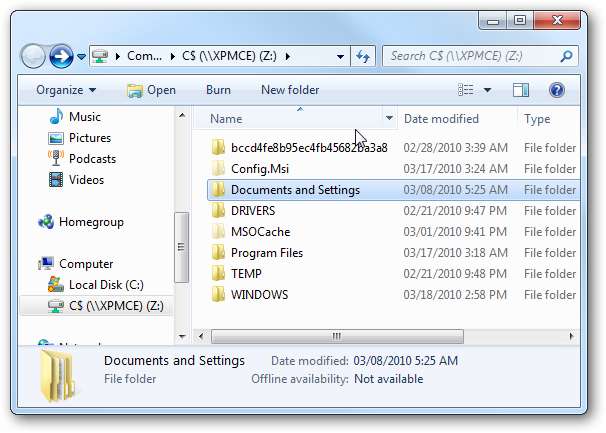
Aqui você pode ver que temos duas unidades mapeadas. Um para outro computador com Windows 7 na rede e o outro para o computador XP.
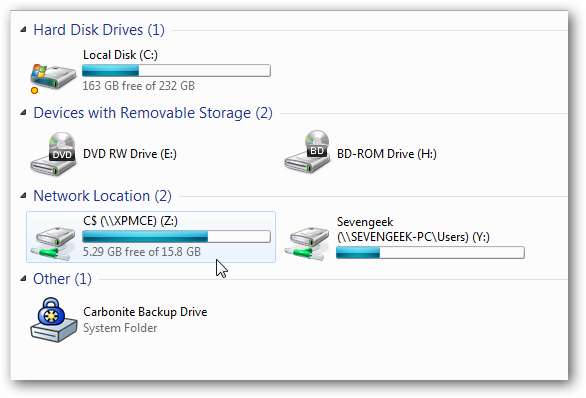
Se você quiser desconectar uma unidade, apenas clique com o botão direito nela e depois em Desconectar.
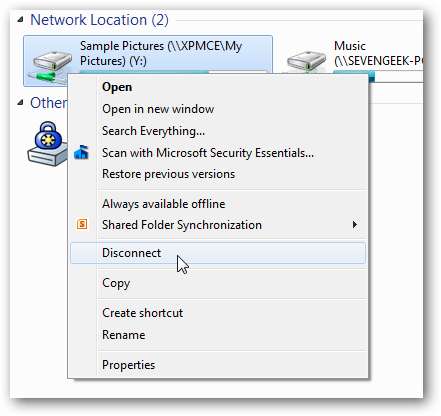
Existem vários cenários em que você pode querer mapear uma unidade no Windows 7 para acessar dados específicos. Demora um pouco de trabalho, mas você pode mapear para uma unidade XP do Windows 7 também. Isso é útil quando você tem uma rede com diferentes versões do Windows em execução.







![Firefox 4 finalmente lançado e se parece com o Opera [Screenshot Tour]](https://cdn.thefastcode.com/static/thumbs/firefox-4-finally-released-and-it-looks-like-opera-screenshot-tour.jpg)